

By ネイサンE.マルパス, Last updated: September 2, 2022
カレンダー、当社がなしには行けない重要なこと。 壁に掛けられているカレンダーを見ます。 私達は私達の携帯機器そして私達のコンピューターを通してそれらを見ます。 当社は彼らなしでは生きられません。 カレンダーは、当社が日常生活を始めるために使用しなければならないかけがえのないものです。
カレンダーの素晴らしいところは? お客様は前もって計画し、お客様が達成したことを消すためにそれらを使うことができます。 さらに、彼らは目標を設定するために使用することができます。 それらは単純に見えるかもしれませんが、とても便利です。 この記事では、iPadを使ってカレンダーを印刷する方法を説明します。 それは簡単で簡単です。 続きを読む 印刷するカレンダー.
印刷するカレンダーを忘れましたか? FoneDogを使用してそれらを復元するカレンダー同期を有効にせずにiPadを使用してカレンダーを印刷する方法iPadを使用してカレンダーを印刷する(カレンダー同期が有効になっている)AirPrintを使ってカレンダーのハードコピーを印刷する印刷可能なカレンダーでできる10の(10)アイデア
人々はまた読む[解決済み] iPhoneカレンダーを修正して問題を同期させる方法iPhoneで削除されたリマインダーを回復する方法
お客様は実際にそれらを介してそれらを回復することによってiPadからお客様の失われたカレンダーを印刷することができます FoneDogのiOSデータ復元 ソフトウェア。 このツールは、iPadなどのiOSデバイスから失われたカレンダーや既存のカレンダーをエクスポートするのに役立ちます。 それらを印刷可能なフォーマットでエクスポートしてから通常の方法で印刷するだけです。
このツールはカレンダーを復元するだけではありません。 写真、ビデオ、メッセージ、アプリなどの他の種類のファイルも復元できます。 こうすれば、カレンダーを誤って削除してしまう心配がなくなります。 いつでも好きなときに復元して印刷できます。
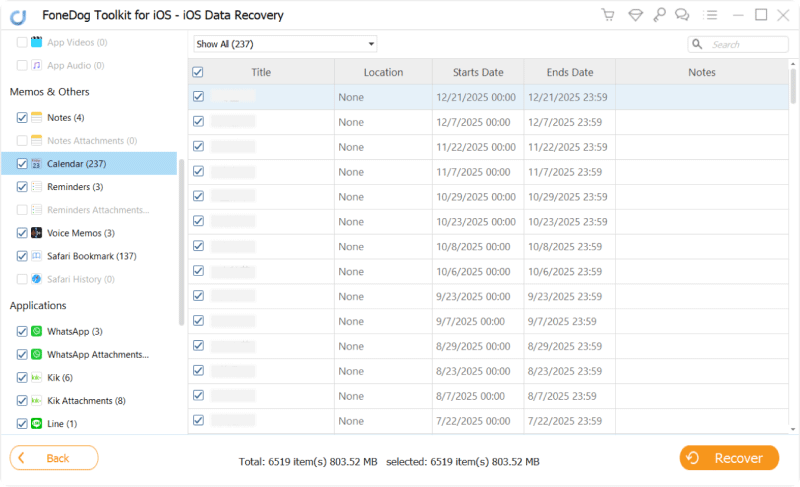
カレンダーがiCloudを介して他のデバイスと同期されていない場合は、次の手順に従ってください。
ステップ01:お客様のiPadデバイス内の設定を開きます。 [お客様の名前]を押します。
ステップ02:iCloudを押してカレンダーをオンにします。
ステップ03:お客様のウィンドウズPCに行きます。 訪問 iCloudのサイトはこちら。 Apple IDとパスワードを使ってサインインします。 iPadで使用しているものと同じApple IDであることを確認してください。
ステップ04:カレンダー用のアプリケーションをクリックします。 印刷したい月を選択してください。 では、WindowsキーとPrintScreenキーの2つのキーを押して、その月のスクリーンショットを撮ります。 このスクリーンショットを保存してください。
ステップ05:スクリーンショットの場所に移動して開きます。 ファイル>印刷を使用して印刷します。 または、単にCTRL + Pを押すこともできます。
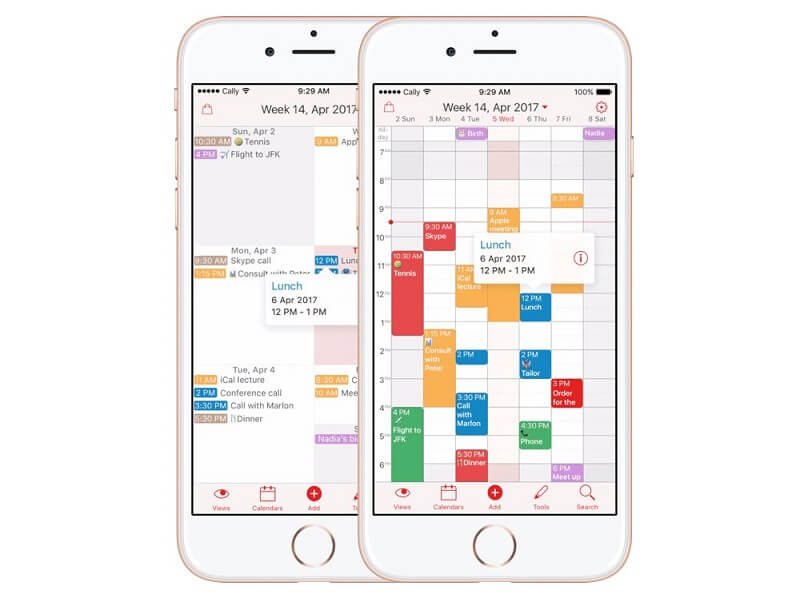
次の手順に従います。
ステップ01:コンピュータを使ってiCloudのWebサイトでApple IDにサインインします。
ステップ02:iPadとMacの両方のコンピュータが同じApple IDにログインしていることを確認します。
ステップ03:[設定]> [お客様の名前]にアクセスしてiPadを同期します。 次に、iCloudに行き、カレンダーオプションを切り替えます。
ステップ04:お使いのMacデバイスを使用してカレンダーを同期します。 これを行うには、「システム環境設定」>「iCloud設定」と選択し、「カレンダー」というラベルの付いたオプションを確認します。
ステップ05:今、両方のデバイスがiCloud上で同期されているので、お客様は即座にお客様のMac上のお客様のiPadカレンダーにアクセスすることができます。 [ファイル]> [印刷]を押してカレンダーを印刷するだけです。
AirPrintは、ケーブルを使わずにファイルをワイヤレスで印刷できる機能です。 開始する前に、プリンタがAirPrintをサポートしていることを確認する必要があります。 また、iPadとプリンタが同じWi-Fiネットワークに接続されている必要があります。 これを段階的に使用する方法は次のとおりです。
ステップ01:印刷したいカレンダーを開きます。
ステップ02:印刷を押します。 通常、これは共有と呼ばれるオプションにあります。
ステップ03:いったんさまざまなプリンタオプションで提示された「AirPrint対応プリンタ」を言うオプションを選びます。
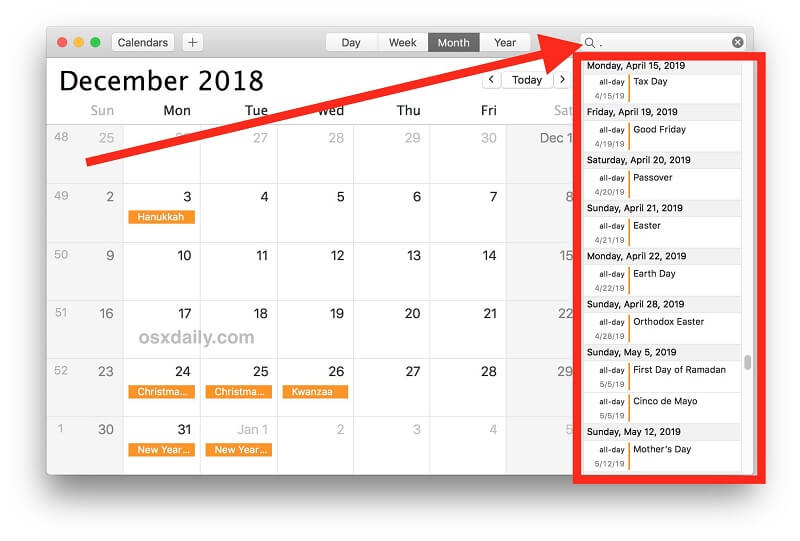
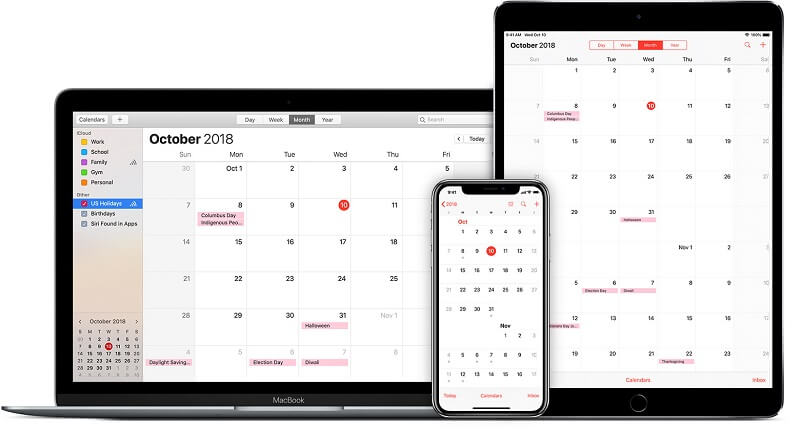
印刷するカレンダーを忘れましたか? あるいは、ハードコピーを入手したい既存のものがあるかもしれません。 簡単だ。 お客様はiPadを含むお客様のiOS機器から失われたカレンダーを復元するためにFoneDogのiOSデータ回復ツールを使うことができます。 さらに、MacコンピュータとWindows PCの両方を使ってカレンダーをすぐに印刷できます。 最後に、お客様はお客様がお客様の人生を組織してお客様の印刷されたカレンダーを利用する方法についてのアイデアを得るのを手助けするために上記の私達の助言に注意することができる。
コメント
コメント
人気記事
/
面白いDULL
/
SIMPLE難しい
ありがとうございました! ここにあなたの選択があります:
Excellent
評価: 0 / 5 (に基づく 0 評価数)